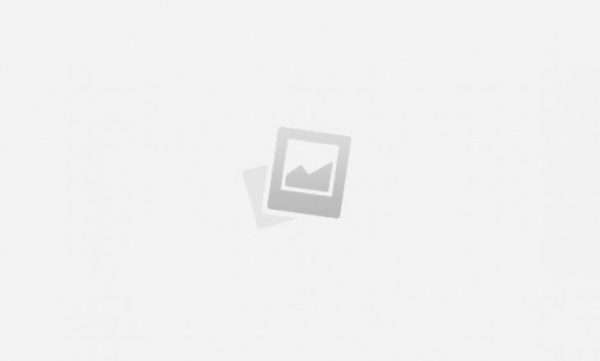
Если у вас возникла проблема с беспроводной сетевой картой или собственной точкой доступа, как вы должны попытаться ее решить? Очевидно, что сначала следует определить причину сложившейся ситуации.

Некоторые из распространенных проблем, которые могут возникнуть при подключении к беспроводной сети с помощью специальной карты или собственной точки доступа, следующие
- Отсутствие желаемой связи;
- Неправильный ввод пароля;
- Невозможность распознать IP-адрес пользователя;
- Слабый сигнал и прерывание скорости передачи данных;
- Есть подключение к беспроводной точке доступа, но нет подключения к Интернету;
- Выборочное открытие страниц (некоторые страницы и приложения работают, другие – нет);
- Определенное устройство не может подключиться к Интернету (например, ноутбук не видит сеть Wi-Fi).
Отсутствие подключения
Прежде всего, перезагрузите маршрутизатор. Для этого отключите его от электросети – выньте вилку шнура питания из розетки. Через 2-3 минуты снова включите устройство.
Если в данный момент нет подключения к беспроводной точке доступа, проблема может заключаться в том, что оператор по какой-то причине перестал предоставлять вам услуги: возможно, произошел сбой на сервере, или вы просто забыли вовремя внести плату за интернет.
Если подключение вообще недоступно, попробуйте выйти в Интернет с другого устройства. Если ваше соединение работает нормально, проблема, вероятно, заключается в вашем оборудовании. Вы можете проверить тип используемой карты в диспетчере устройств, перейдя в раздел сетевого оборудования. Возможно, проблема в драйвере карты, отвечающей за беспроводную сеть. Обновите драйверы. Вы можете сделать это немедленно, щелкнув правой кнопкой мыши и выбрав опцию обновления, которая может быть выполнена автоматически или вручную, в зависимости от вашего выбора.
Перейдите в Диспетчер устройств, щелкнув правой кнопкой мыши (здесь и далее ПКМ) в меню Пуск.
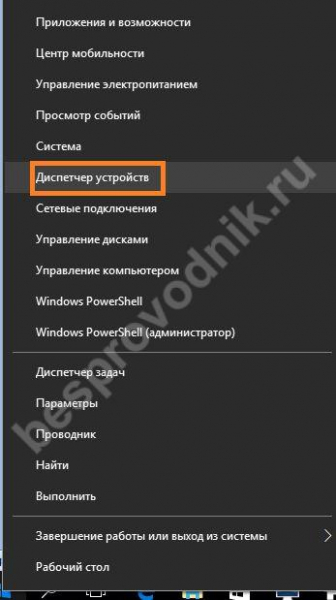
Найдите раздел “Сетевые адаптеры” и щелкните на том, который вы используете.
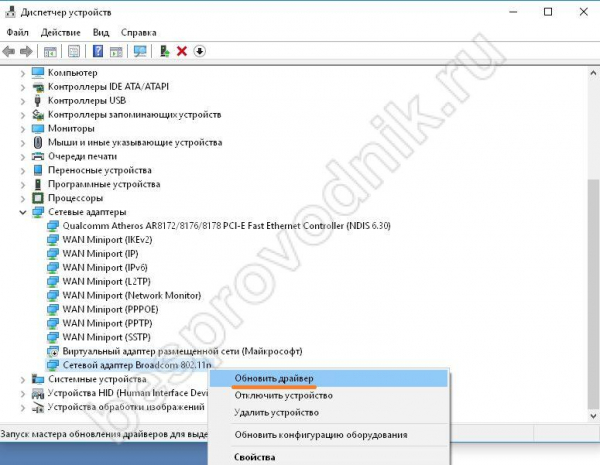
Если у вас нет водителя, выберите автоматический режим и следуйте инструкциям.
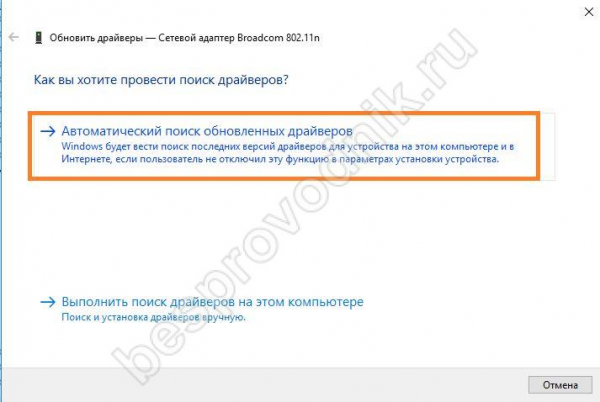
Бывают ситуации, когда операционная система не обнаруживает необходимости переустановки дополнительного программного обеспечения при проверке адаптера беспроводной сети. Если это так, вам следует искать другую причину проблемы с WAN.

Обычно проблема с драйвером беспроводной сетевой карты возникает после обновления или переустановки Windows. Если автоматическое обновление драйверов не помогает, попробуйте загрузить драйвер с официального сайта производителя.
Если это не помогло, удалите устройство и установите его снова.
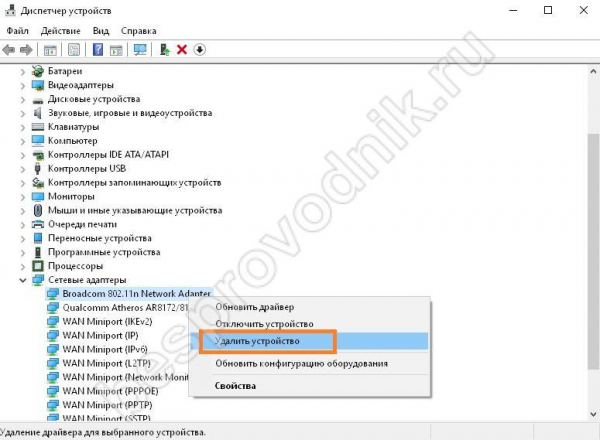
Если проблема по-прежнему возникает, это означает, что адаптер работает неправильно.
Неправильный ввод пароля
Большинство беспроводных точек доступа защищены паролем от подключения. Возможно, вы не можете подключиться к сети, потому что ввели неправильную клавишу, которую используете: пропустили нужную клавишу или забыли изменить раскладку на нужный язык. В этом случае попробуйте повторно ввести пароль беспроводной сети: проблема с точкой доступа и адаптером должна исчезнуть.

Распознавание IP-адреса
Одна из проблем вызвана тем, что беспроводная точка доступа пытается бесконечно разрешить IP-адрес. В этом случае найдите на компьютере раздел сетевых подключений. Для этого нажмите на значок WiFi на панели задач и выберите Центр управления сетями.

Перейдите к изменению настроек адаптера.

Откройте свойства соединения.

Здесь необходимо открыть свойства протокола.
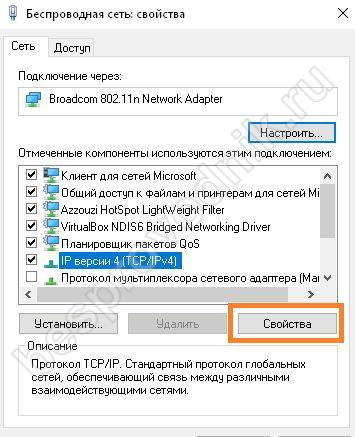
Установите адреса, которые будут получены автоматически.

Также проверьте конфигурацию в настройках беспроводной точки доступа. Используйте браузер, введите 192.168.0.1 (или 192.168.1.1) в адресной строке и введите свое имя пользователя и пароль. Их можно найти на крышке аппаратной. Убедитесь, что в используемой сети включен сервер DHCP.
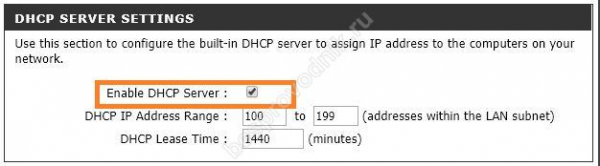
Настройки могут отличаться в зависимости от вашего маршрутизатора. Вам необходимо проверить документацию к вашей модели.
Если эта мера не сработала, вы всегда можете попробовать сбросить маршрутизатор к заводским настройкам, что можно сделать, зайдя в собственный интерфейс точки доступа через браузер.
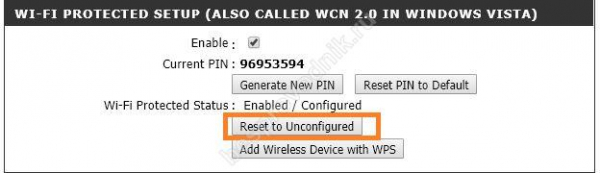
В некоторых случаях для восстановления нормальной работы точки доступа и карты, обеспечивающей беспроводной доступ, можно использовать программное обеспечение сторонних производителей. К ним относится NetAdapter Repair, который обнаруживает и устраняет такие проблемы.
Слабый сигнал и перебои в скорости
Если проблема с беспроводным адаптером вызвана слабым сигналом сети, возможно, вы находитесь слишком далеко от настроенной точки доступа. Если это так, поищите место, где сигнал сильнее.
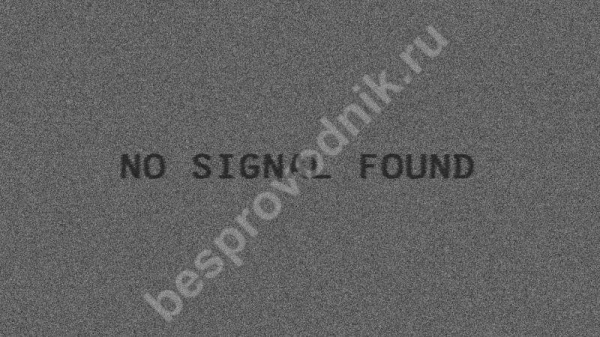
Если у вас проблемы с текущей скоростью соединения, возможно, кто-то подключается к вашей сети без вашего ведома. В этом случае ситуацию может исправить быстрая смена пароля. Конечно, в этом случае никто не исключает возможности неприятностей со стороны оператора, предоставляющего вам услуги.
Выборочная работа соединения
Иногда мы можем наблюдать выборочное подключение к глобальной сети, когда одни страницы загружаются, а другие нет. Это может быть проблема с настройками, регулирующими доступ к различным вариантам интернет-ресурсов. Некоторые сайты недавно были официально заблокированы в России. Другие могут быть недоступны из-за проблем с сервером, на котором они хранятся. Некоторые браузеры или ресурсы предупреждают об опасности нажатия на ссылку, но не открывают ее сразу.

Другой причиной может быть неотвечающий DNS-сервер: Попробуйте установить основной адрес как 8.8.8.8, а альтернативный – 8.8.4.4. Это DNS-сервер Google. Даже если на вашей стороне возникнут проблемы с DNS, вы сможете воспользоваться бесплатными услугами Google.
Мы рассмотрели все возможные причины сбоя интернет-соединения. Мы надеемся, что приведенные выше шаги будут вам полезны.



